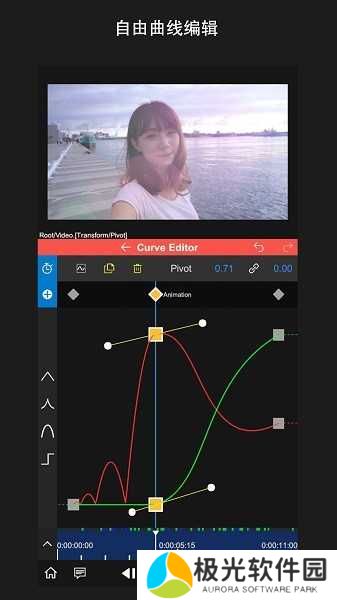

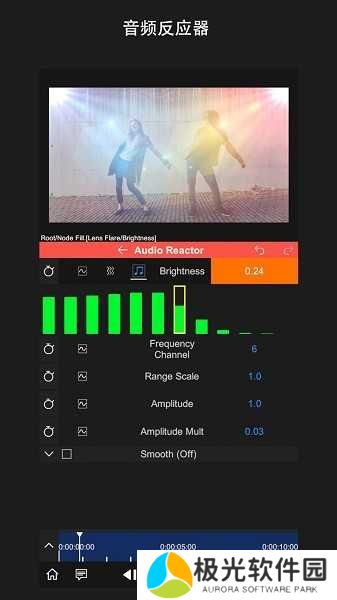
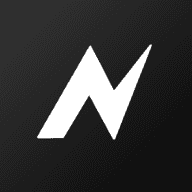
NodeVideo解锁专业版是一款专业的视频剪辑软件,在NodeVideo解锁专业版中,功能强大、操作简单、支持多种视频格式的视频处理,线上的编辑工具非常丰富,基本上能满足日常编辑需求,都是非常专业的工具, 感兴趣的朋友快来本站下载体验吧。
软件教程
打关键帧
1、首先导入视频。
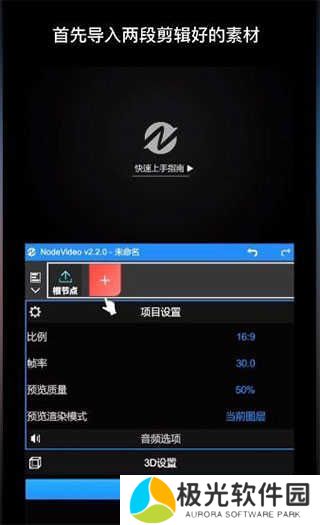
2、衔接时间线。

3、搜索动态拼贴。
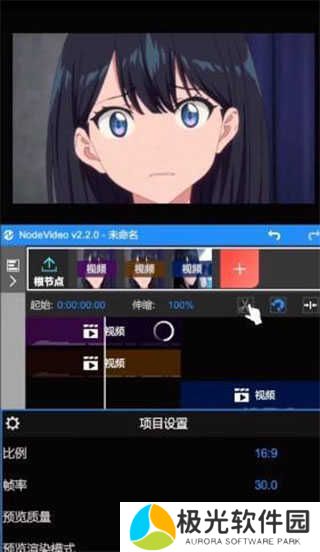
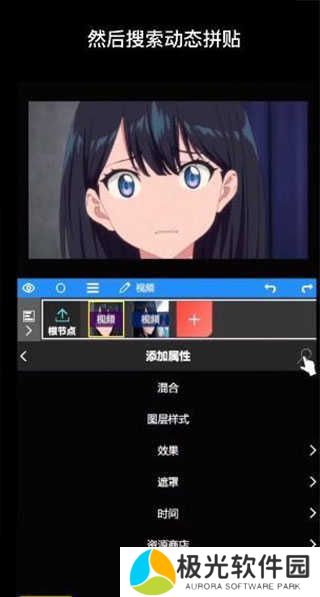
4、添加拼贴缩放。
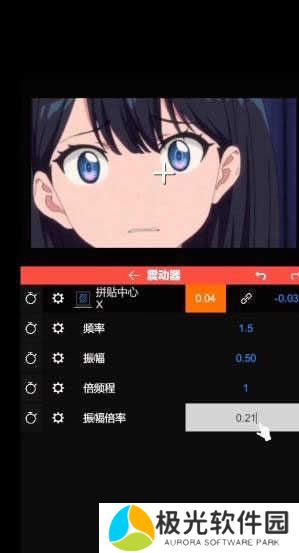
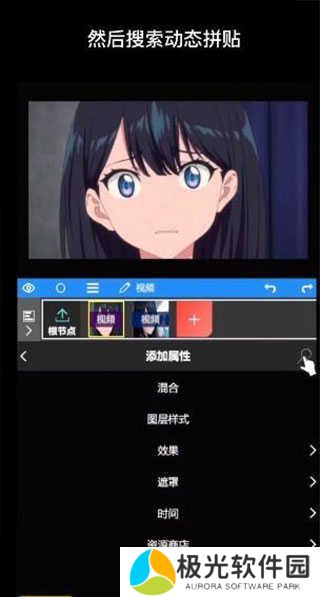
5、这样就可以自动打上关键帧了。
加绿幕
1、在nodevideo软件中导入视频等基本素材之后,我们需要点击箭头所示的+,新建一个节点。
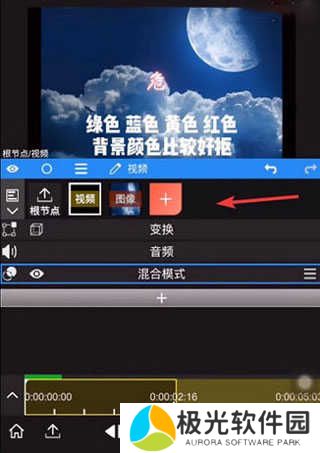
2、接着依次选择媒体文件-视频选项,打开绿幕添加界面。
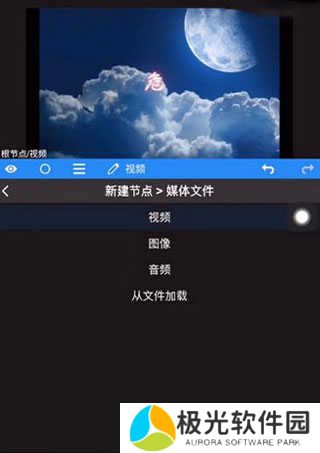
3、接着在混合素材中找到绿幕,就是那个绿绿的视频文件。

4、加入绿幕之后,就可以看到下图所示的效果,我们可以点击播放,测试一下绿幕效果。
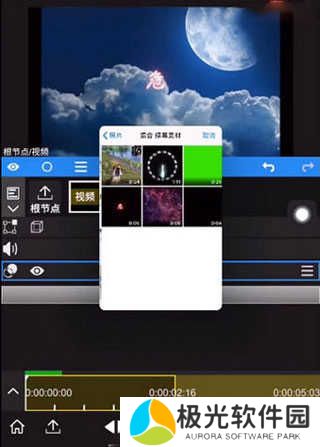
5、然后我们需要对绿幕进行属性添加,然后加入遮罩功能,在里面找到绿幕功能。
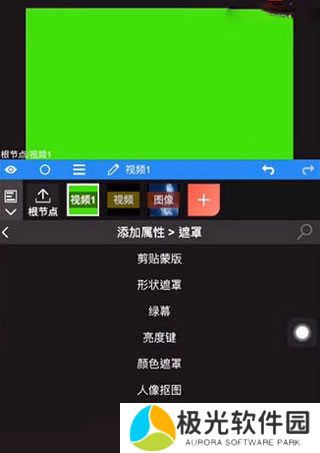
6、最后就可以看到绿幕之后的效果,此外也可以通过下方的工具栏对绿幕效果进行调整。

新手指南
一、快速开始
1、导入素材
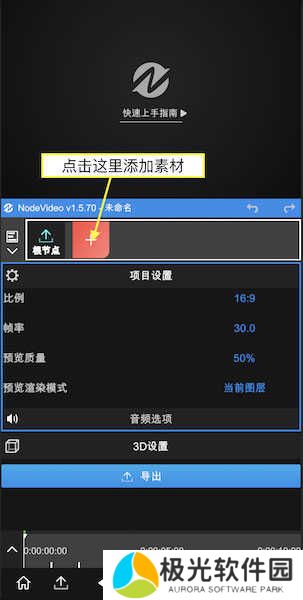
启动App后,点击红色“+”号创建图层并导入素材。除了视频,图像等媒体外,还可以添加形状,填充等图层。
2、添加属性
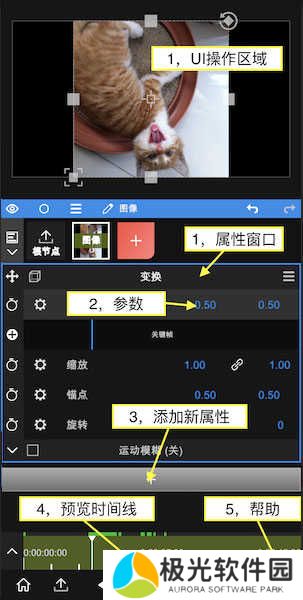
添加完素材后,可以看到上图所示的界面。
每个图层都默认带有变换属性。
拖拽UI区域可以改变它的位置。
点击变换可以更改它的打开状态,关闭后UI将不再显示。
每个属性窗口中都包含各项参数。
拖拽参数数字可以调整数值。
点击参数数字可以进入编辑模式直接输入数值。
点击参数名字可以打开关键帧栏,此时改变数值会自动打上关键帧。
点击“+”号可以添加属性(特效,遮罩,变速等)。
拖拽预览时间线可以预览素材。
点击帮助可以查看App内的帮助文档。
3、编辑时间线
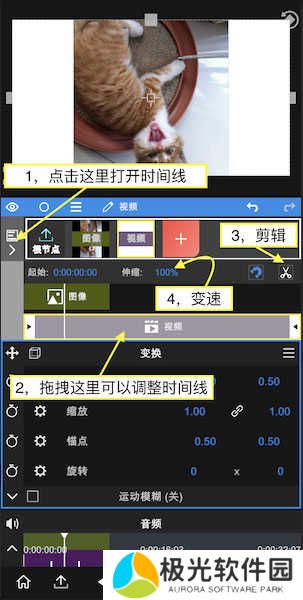
继续添加一段视频素材,然后点击根节点,此时我们可以编辑时间线。
点击左边图标打开时间线编辑器。
拖拽项目可以改变它的时间位置。
将预览游标移动到需要剪辑的位置,点击剪刀图标可以剪辑视频。
更改伸缩数值可以降低或者提高视频速度。
4、导出

点击左下角的“导出”图标进入导出界面。
点击“三角形”图标开始导出,等待完成即可。
5、下一步
(1)如何删除图层
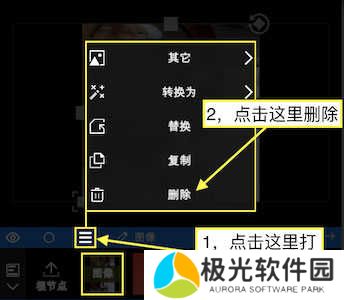
(2)如何改变图层顺序

(3)如何删除视频音乐
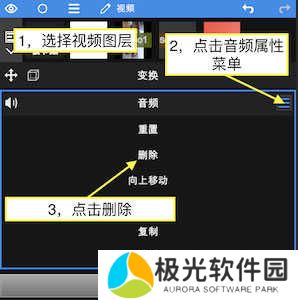
二、导入3D模型
1、通过点击【新建节点 -> 3D -> 导入】可以开始导入模型文件。
2、支持的格式
目前支持导入fbx与obj文件,也支持导入包含fbx与贴图的zip压缩包。
3、导入贴图
如果贴图文件与fbx是分开的,请将fbx与贴图文件打包为一个zip压缩包后再由NodeVideo导入
4、导入动画
如果导入的fbx包含动画,生成的图层会自动包含动画属性。选择动画片段后,调节演化参数可以播放。
5、自定义贴图
导入模型后,选择材质为光照球,然后选择模型贴图即可。
6、如何获得免费的3D模型
我们以后会制作官方资源包,网上也有很多免费的模型资源,这里先推荐3个国外的,可能打开较慢。
turbosquid
free3d
cgtrader
模型片面数
请注意手机性能有限,质量太高的模型无法导入。
7、下载完成后,可以发送到自己QQ,然后打开手机QQ将模型文件保存至手机任意位置,最后打开NodeVideo,新建节点 -> 3D -> 导入,选择保存的模型文件即可。
常见问题
视频播放时很卡
NodeVideo主要功能是“合成”,而非“剪辑”。所以有一个缓存的过程,也就是先渲染一遍,进度条变为绿色的地方第二遍播放时就流畅了。
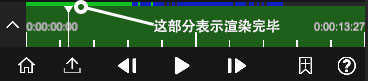
预览时音乐与视频不同步也是因为渲染的原因,第二次播放就是同步的了。
做了任何更改后都需要重新渲染。
导出的视频很小,有黑边
请选择根结点,然后调整【比例】与你的视频一致。
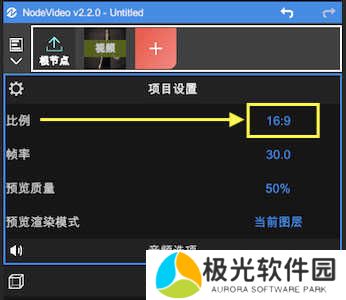
导出后视频画质有损失
NodeVideo并不会降低原视频的画质!但需要了解一些视频编码的基础知识,请参考如何提高导出视频质量。
预览时只有一个图层在播放
请在项目设置里将预览渲染模式改为所有图层。
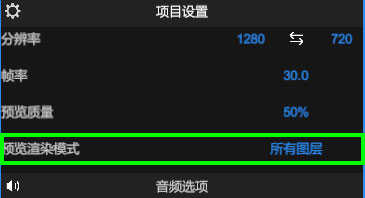
5、补帧无法使用(闪退,有噪点等)
一些安卓设备并不支持(包括华为),原因还在调查中。
锁定横屏或者竖屏
苹果设备:请将你设备的屏幕方向锁定。 安卓设备:主界面会自动旋转,进入工程后会锁定。
怎么导入素材
1、打开NodeVideo应用后,点击醒目的红色“+”按钮来新建一个图层。随后,你可以导入所需的素材,无论是视频还是图像等媒体内容。除此之外,你还能够增添形状或填充等图层,为你的创作增添多样性。
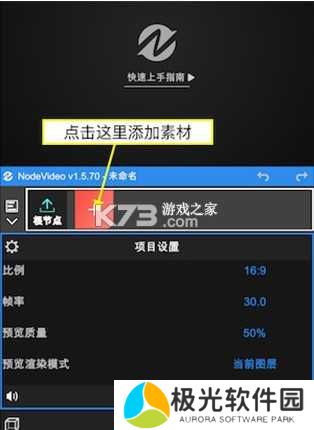
2、根据个人的创意和喜好,你可以为这些图层添加各种属性,使其更加生动和独特。
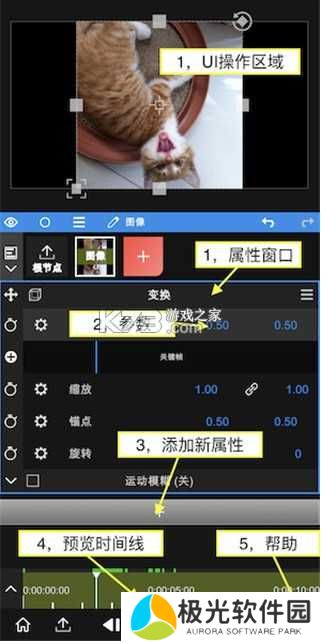
3、接下来,你可以继续导入另一段视频素材。然后,点击根节点,这样就可以在时间线上进行编辑了。你可以调整各个图层的顺序、时长等,使其完美融合。
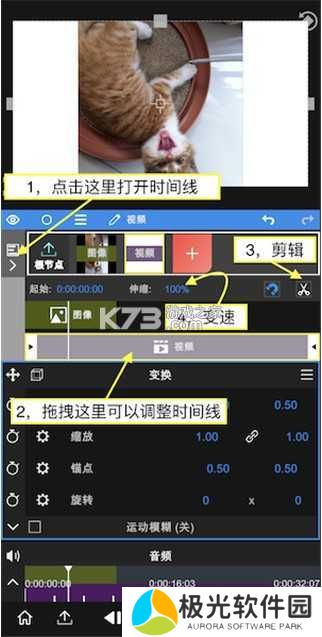
4、当你完成所有的编辑后,点击左下角的“导出”图标,进入导出界面。接着,只需点击“三角形”图标,即可开始导出你的作品。耐心等待导出完成,你就可以欣赏你的创作了。
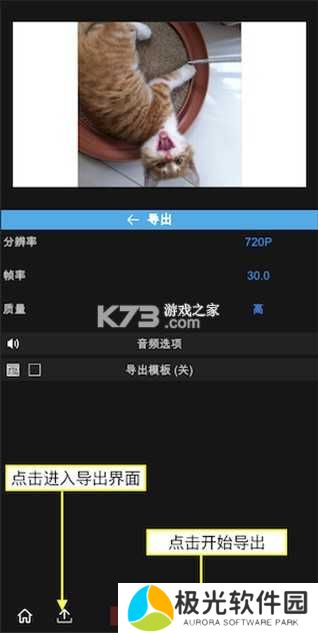
怎么导入视频?
打开软件后,点击“开始创作”;
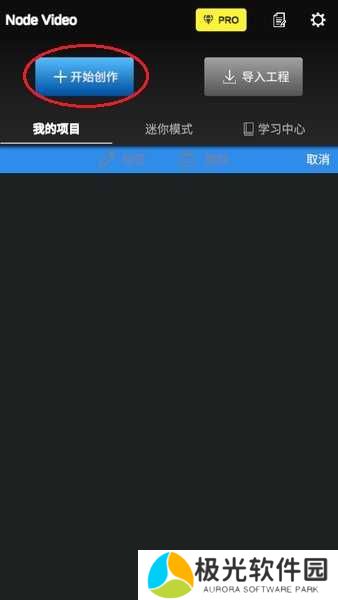
接着点击“+”号,如图所示的位置;
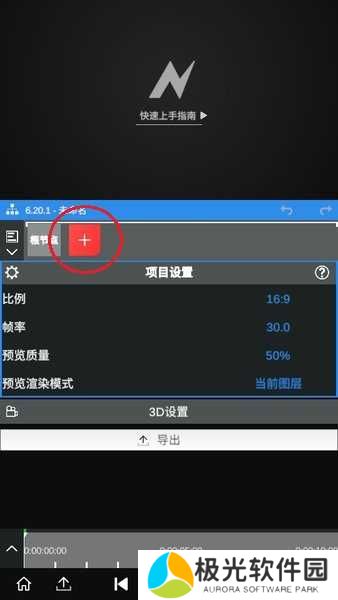
然后点击“媒体文件”;
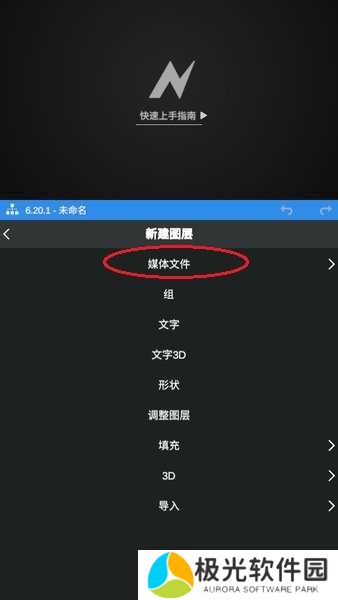
最后点击“视频”;
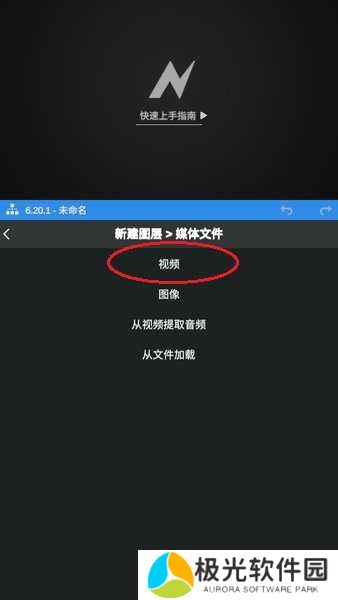
选择你要导入的视频文件即可!
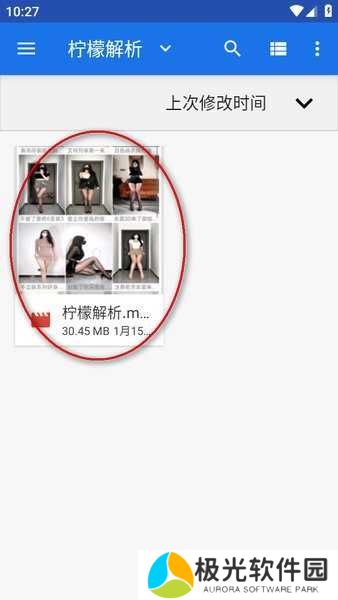
怎么调节视频速度?
点击“视频”,并选择下面的“+”,如下图所示;
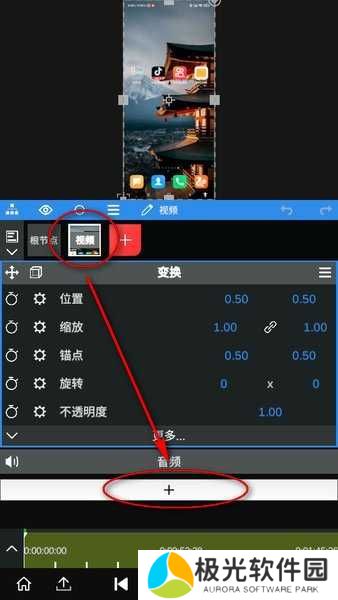
添加属性中点击“时间”选项;
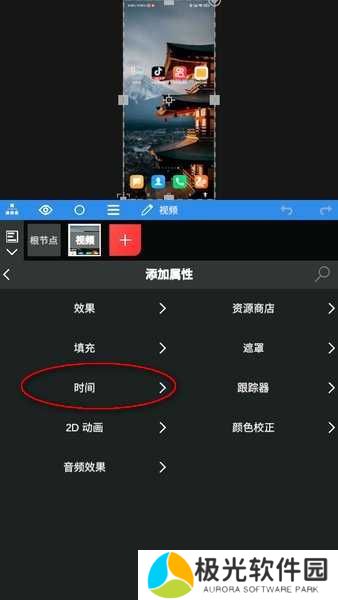
然后点击“Speed变速”,这个比较简单;时间重映射也是变速,只是比较复杂,需要进行专业的学习;
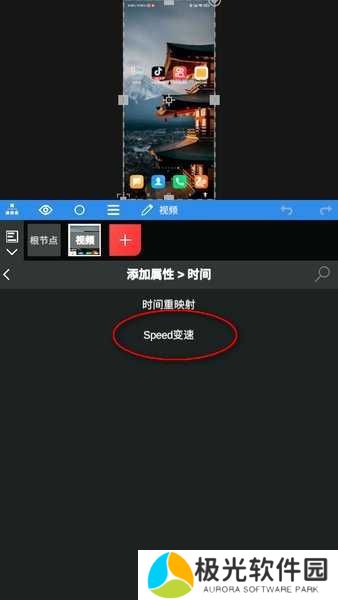
最后调节速度那里的参数,就会进行变速。
把速度参数调大视频会变快
把速度参数调小视频会变慢
可以添加关键帧来控制速度
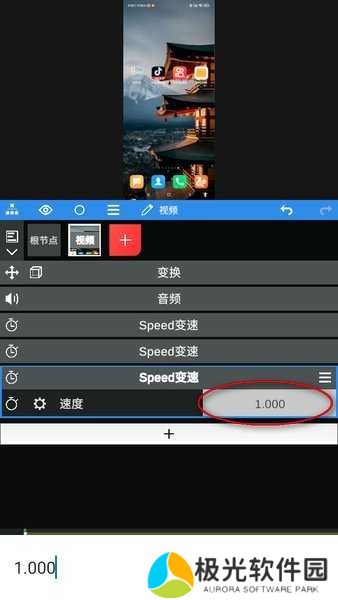
如何让导入素材?
启动App后,点击红色“+”号创建图层并导入素材。除了视频,图像等媒体外,还可以添加形状,填充等图层。
如下图所示:
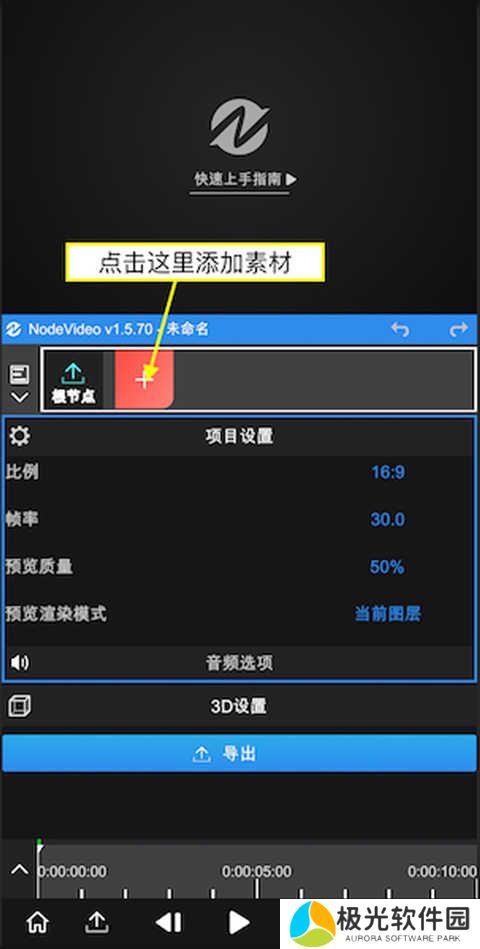
如何添加属性?
添加完素材后,可以看到上图所示的界面。
每个图层都默认带有变换属性。
拖拽UI区域可以改变它的位置。
点击变换可以更改它的打开状态,关闭后UI将不再显示。
每个属性窗口中都包含各项参数。
拖拽参数数字可以调整数值。
点击参数数字可以进入编辑模式直接输入数值。
点击参数名字可以打开关键帧栏,此时改变数值会自动打上关键帧。
点击“+”号可以添加属性(特效,遮罩,变速等)。
拖拽预览时间线可以预览素材。
点击帮助可以查看App内的帮助文档。
如下图所示:
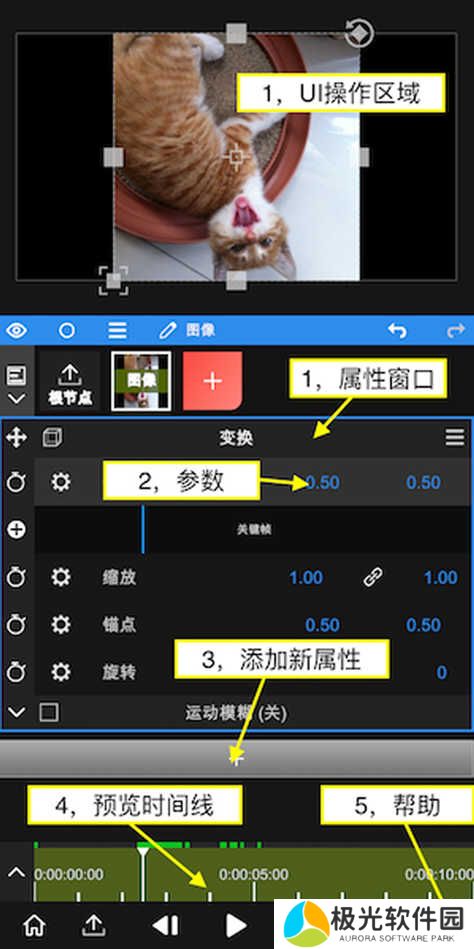
如何编辑时间线?
继续添加一段视频素材,然后点击根节点,此时我们可以编辑时间线。
点击左边图标打开时间线编辑器。
拖拽项目可以改变它的时间位置。
将预览游标移动到需要剪辑的位置,点击剪刀图标可以剪辑视频。
更改伸缩数值可以降低或者提高视频速度。
如下图所示:
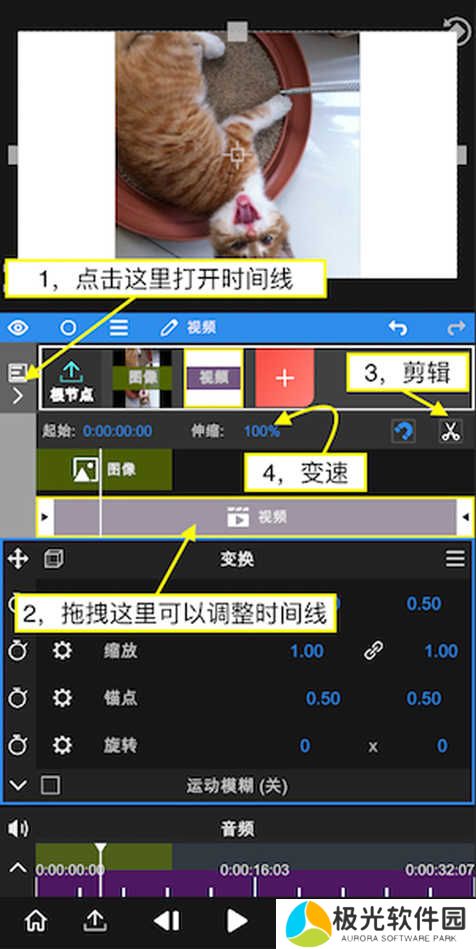
如何导出视频?
点击左下角的“导出”图标进入导出界面。
点击“三角形”图标开始导出,等待完成即可。
如下图所示:
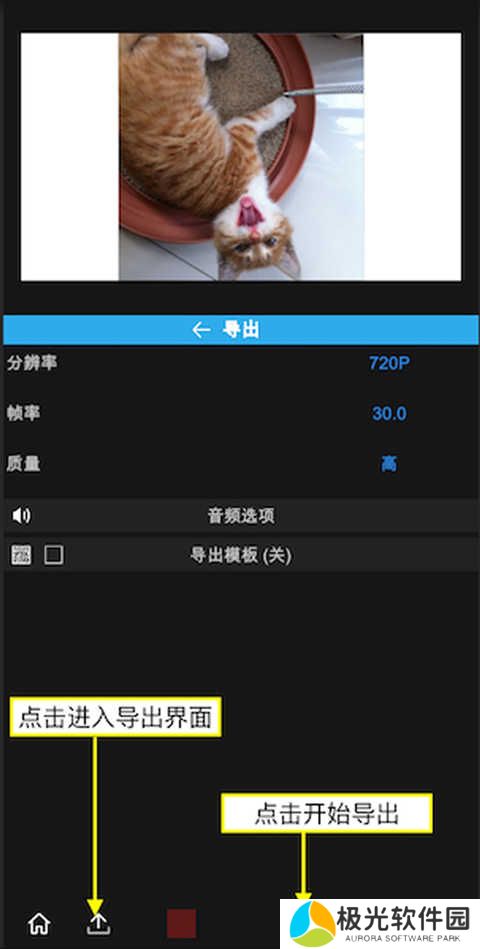
如何删除图层?
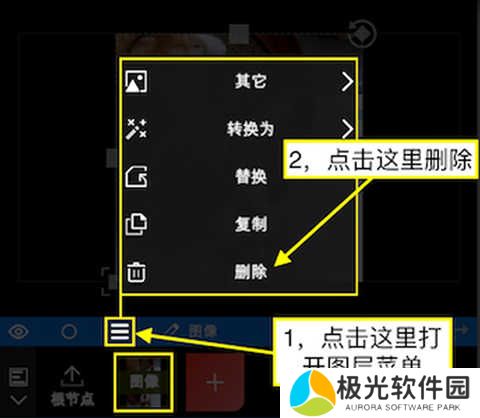
6、如何改变图层顺序?
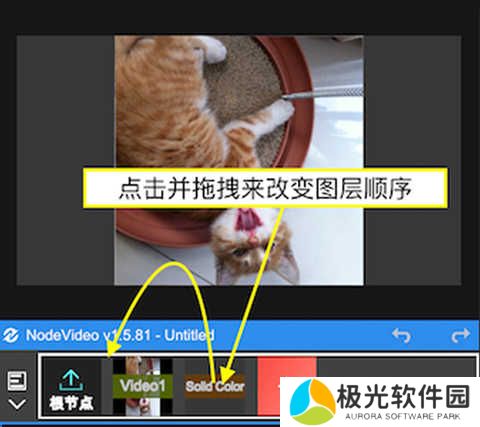
7、如何删除视频音乐?
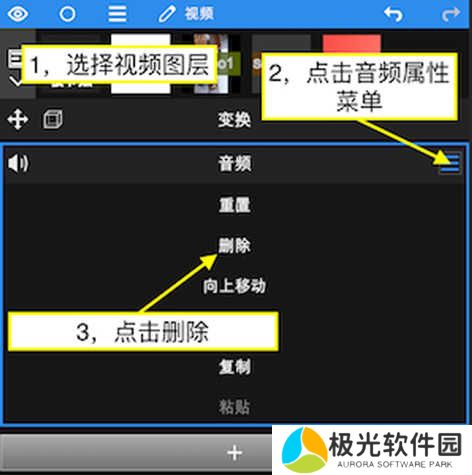
以上就是NodeVideo专业版的基础使用教程了,感兴趣的小伙伴赶快在本站下载体验吧!
怎么补帧
1、在视频编辑软件中,先点击选中想要处理的视频图层,随后从菜单中选择【补帧->光流】功能
2、在弹出的设置窗口中,可以根据需要选择补帧的用途,比如用于补帧或增加运动模煳效果
3、开启补帧功能后,为了更好地观察效果,建议通过调整视频播放速度,使其变慢
4、如果想要更精确地控制视频速度,可以选择【添加属性》时间》时间重映射】,从而进行详细的视频速度调整
更新日志
- 修复了组上的[形状蒙版]不会随[变换]移动的问题。
- 修复了自定义LUT导入的问题。
- 修复了在Saber路径上的黑屏问题。
v6.40.3新功能
- 热门特效【水面倒影】升级,新增5种水波类型。请注意:
以前的【水面倒影】更名为【水面倒影(旧)】
以前的【海面倒影】已废弃,请使用【水面倒影(新)】,并将类型改为【海洋】
- 修复某些安卓机无法打开相册的问题
v6.40.0新功能
升级了编解码器 SDK(FFMpeg),带来了一些性能改进并修复了一些已知问题。
v6.20.0新功能
重磅更新!新增【3D摄像机跟踪】!
-【添加属性 - 跟踪 - 3D摄像机跟踪】
- 改进了逐帧渲染的精度
v6.12.1新功能
新增【自动场景分割】功能:
-【图层菜单 - 其它 - 自动场景分割】
- 其它bug修复和改进
v6.11.0新功能
- 新效果:[资源商店-自然-碎玻璃]。
- 错误修复和改进。
软件功能
1、专业的编辑工具,随时随地可以剪辑,线上还会帮你来拼接视频。
2、方面易用的抠图工具,只需简单操作,提供多种工具,精准抠图。
3、在线还可以精细到以帧为单位,对视频剪辑和层进行精准的裁剪。
4、专业时间轴,可以随意控制视频的时长,也可以对音频有所改变。
5、支持调整视频方向,支持90度旋转上下左右翻转,可以调整尺寸。
6、时尚的滤镜为您的音乐视频增添各种情调,还有丰富的贴纸素材。










